Roles de usuario en Zoho Analytics
Roles de usuario en Zoho Analytics
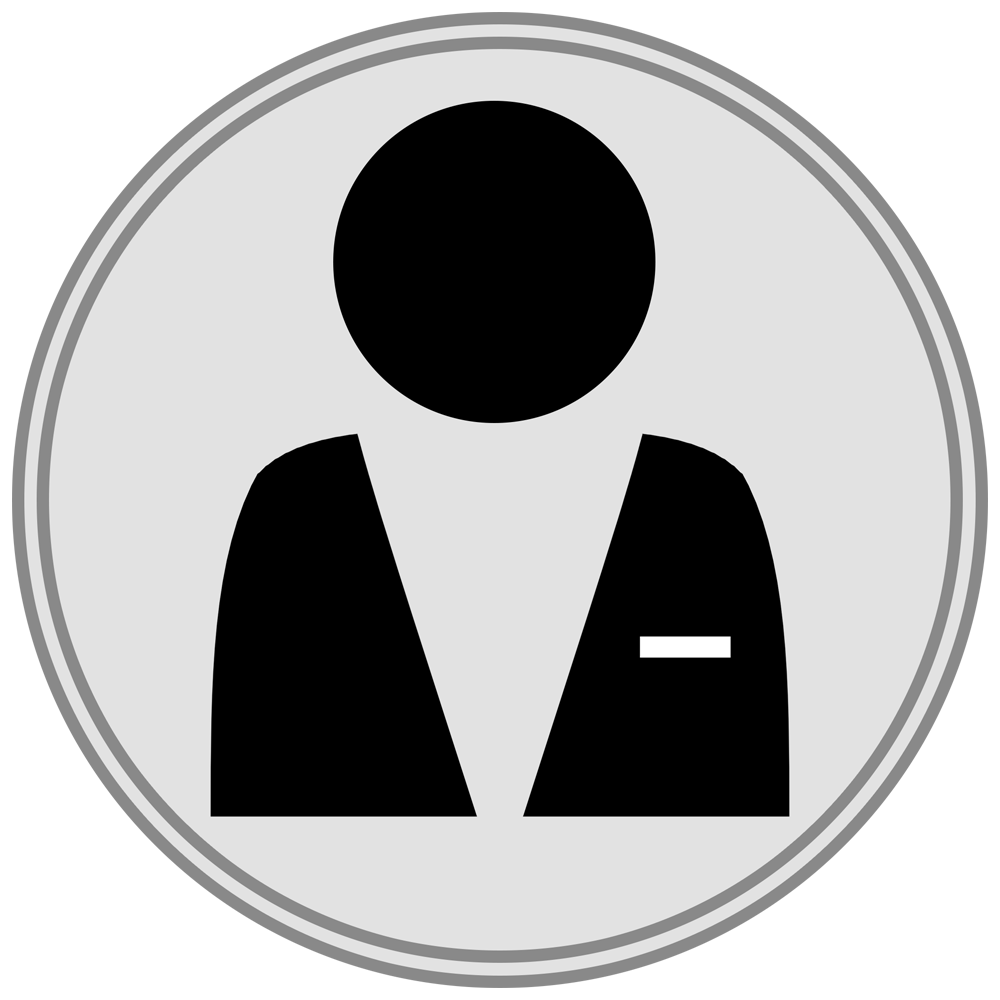 | El administrador de la cuenta es la persona propietaria de la cuenta de Zoho Analytics y tiene la autoridad para realizar todas las operaciones posibles disponibles. Esto incluye crear una Organización, Espacio de trabajo, crear informes / paneles, administrar usuarios, compartir informes, administrar suscripciones, etc. Solo puede haber un (1) administrador para una cuenta. |
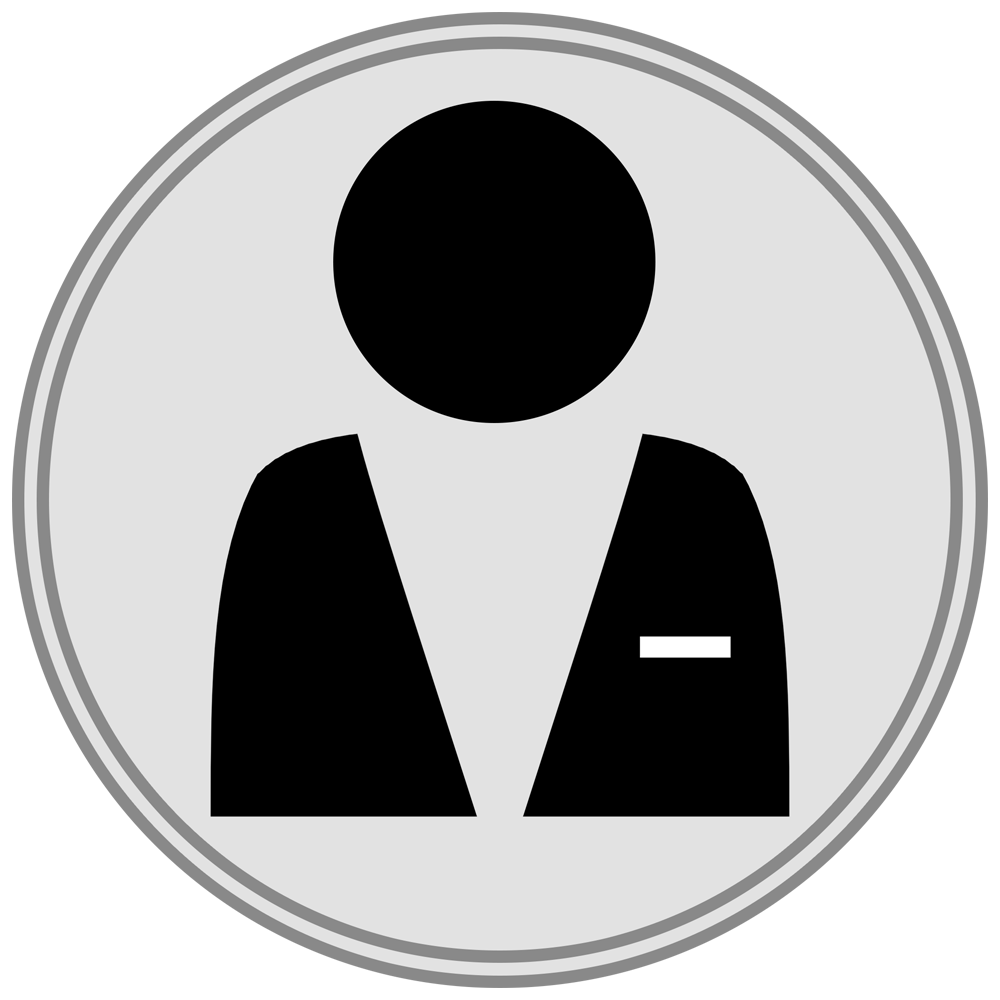 | El administrador de la organización es la persona que administra la organización en Zoho Analytics. Un administrador de la organización tiene acceso a todos los espacios de trabajo dentro de la organización. Un administrador de la organización puede realizar todas las operaciones dentro de su organización, excepto agregar, activar y desactivar otro administrador de la organización. El administrador de la organización solo puede ser agregado por el administrador de la cuenta . Consulte el tema Administrar organizaciones para obtener información sobre cómo agregar un administrador de organización a una cuenta. Tenga en cuenta que esta opción solo está disponible para los usuarios del plan Estándar y superiores. |
 | El administrador del espacio de trabajo (anteriormente conocido como propietario de la base de datos) es la persona que administra el espacio de trabajo específico en una organización de Zoho Analytics . El administrador del espacio de trabajo puede realizar todas las operaciones en un espacio de trabajo, excepto eliminar o renombrar el espacio de trabajo. No pueden hacer copias de seguridad de espacios de trabajo. El administrador de la cuenta y el administrador de la organización pueden agregar al administrador del espacio de trabajo . Consulte el tema Administrador de múltiples espacios de trabajo para obtener información sobre cómo agregar un administrador de espacios de trabajo a una cuenta. Tenga en cuenta que esta opción solo está disponible para los usuarios del plan Estándar y superiores. |
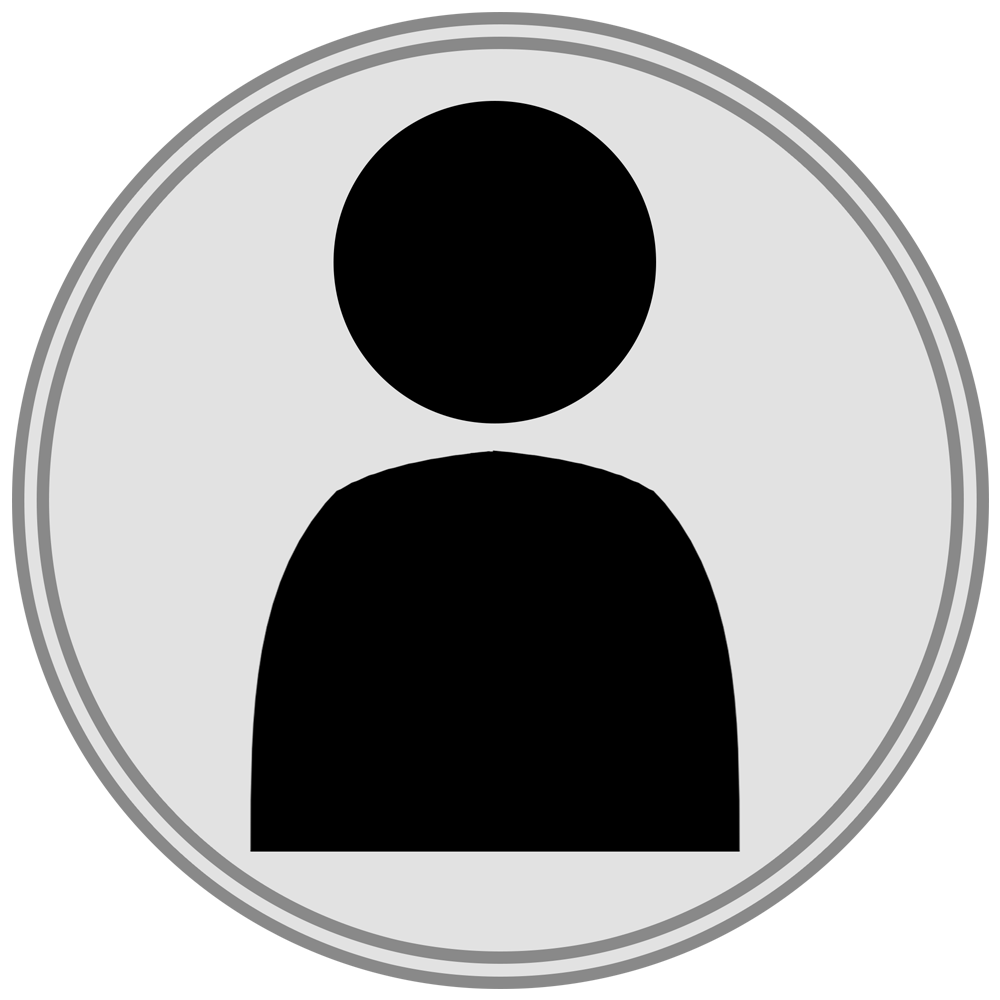 | Usuario es una persona que puede acceder a la Organización compartida con él, por el Administrador de la cuenta, el Administrador de la organización o el Administrador del área de trabajo . Los usuarios pueden acceder a la información compartida solo iniciando sesión en su cuenta en Zoho Analytics . Haga clic para obtener información sobre "Compartir y colaborar". |
Administrar usuarios Agregar, eliminar, activar y desactivar usuarios
En Zoho Analytics, el término usuario se aplica a cualquier persona que pueda acceder a la Organización que ha creado. El administrador de la cuenta de la organización puede agregar, eliminar, activar o desactivar usuarios en su cuenta.
En Zoho Analytics, hay dos tipos básicos de usuarios: públicos y privados .
- Los usuarios públicos son usuarios anónimos ( usuarios no autenticados) que pueden acceder a una vista en una cuenta de Zoho Analytics sin iniciar sesión en Zoho Analytics (con nombre de usuario y contraseña). Por ejemplo, los usuarios que acceden a un informe incrustado (creado en Zoho Analytics) en un sitio web público se clasifican como Usuarios públicos. Estos usuarios no están incluidos en el límite de usuarios de Zoho Analytics.
- Los usuarios privados son usuarios con los que comparte en privado sus puntos de vista . Los usuarios privados deben tener una cuenta de Zoho Analytics y deben iniciar sesión con su nombre de usuario y contraseña para acceder a las vistas compartidas en esa cuenta de Zoho Analytics correspondiente.
Agregar un usuario
Un administrador puede agregar usuarios a la cuenta de la organización. El administrador puede agregar a una persona como usuario simplemente compartiendo una vista privada con él / ella. La dirección de correo electrónico que ingrese mientras comparte se agrega como usuario en su cuenta. Un usuario con el rol de Administrador de Workspace puede agregar usuarios al Workspace compartiendo las vistas con los usuarios.
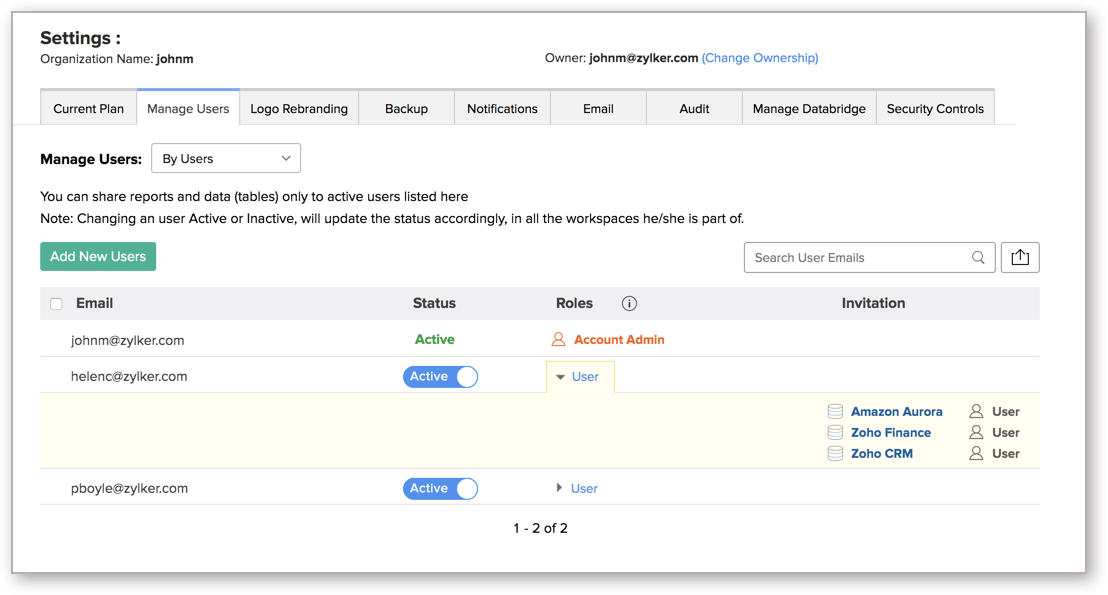
Alternativamente, el administrador de la cuenta puede agregar usuarios directamente a su organización desde la página Administrar usuarios ingresando sus direcciones de correo electrónico.
Para agregar un usuario:
- Abra Configuración usando el enlace en la parte superior derecha.
- Seleccione la pestaña Administrar usuarios .
- Ahora, haga clic en la opción Agregar nuevos usuarios .
- En el cuadro de diálogo Agregar nuevo usuario que aparece, puede agregar usuarios seleccionándolos de sus contactos de Zoho / Google o escribiéndolos.
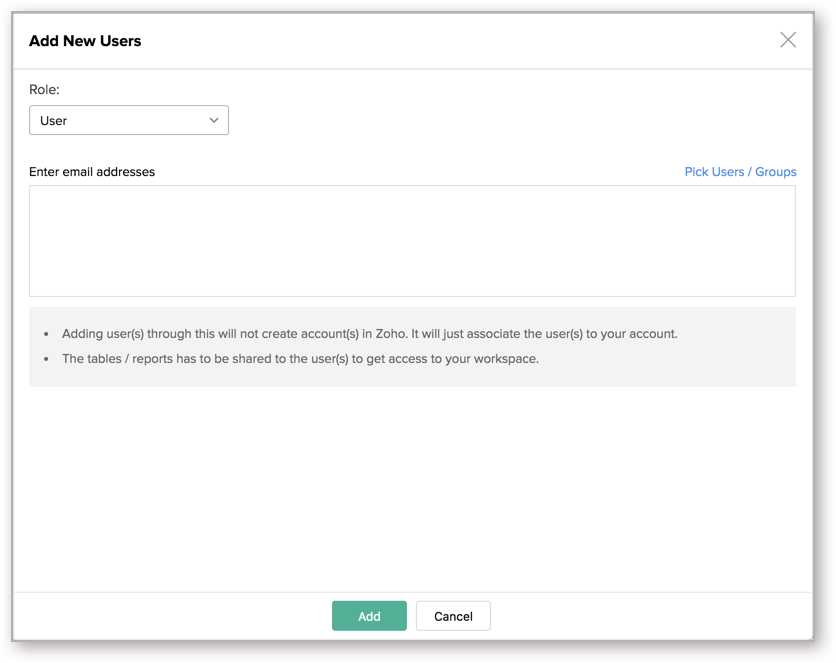
- Después de especificar los usuarios, haga clic en Agregar .
Eliminar un usuario
Puede eliminar usuarios que ya no son necesarios en su organización, en cualquier momento que lo desee. Cuando elimine un usuario de su cuenta, todos los privilegios que haya asignado a ese usuario se eliminarán por completo.
Pero, si desea retener la cuenta de usuario (es decir, los privilegios otorgados al usuario) mientras le niega el acceso al usuario durante algún tiempo, considere desactivar la cuenta de usuario, que se analiza en la siguiente sección.
Para eliminar un usuario:
- Abra Configuración usando el enlace en la parte superior derecha.
- Seleccione la pestaña Administrar usuarios .
- Seleccione los usuarios que desea eliminar.
- Haga clic en el botón Eliminar usuario .
Desactivar un usuario
Zoho Analytics le permite desactivar temporalmente a un usuario, reteniendo la información del usuario en lugar de eliminarlo por completo. Al hacerlo, todos los privilegios que ha otorgado quedarán instantáneamente no disponibles para el usuario. Estos privilegios se pueden restablecer en un momento posterior mientras se reactiva su cuenta.
La opción Desactivar también puede ser útil en la situación en la que ha alcanzado el límite máximo de usuarios en su cuenta y desea agregar uno o más usuarios a su cuenta como reemplazo. En tales casos, puede desactivar los usuarios no deseados y agregar los usuarios requeridos para permanecer bajo el límite de usuario de su cuenta de Zoho Analytics según lo impuesto por el plan de precios en el que se encuentra su cuenta.
Para desactivar un usuario:
- Abra Configuración usando el enlace en la parte superior derecha.
- Seleccione la pestaña Administrar usuarios .
- Seleccione los usuarios que desea desactivar.
- Haga clic en el botón Desactivar usuarios en la parte superior o haga clic en el botón Activar alternar contra el usuario para desactivarlo.
Reactivar un usuario
Los usuarios con los que desea compartir las vistas en su organización deben estar activos antes de compartir. En caso de que haya desactivado un usuario, puede usar esta opción para activarlo. Al activar a un usuario, todos los privilegios que le había otorgado anteriormente estarán disponibles al instante.
Para activar un usuario:
- Abra Configuración usando el enlace en la parte superior derecha.
- Seleccione la pestaña Administrar usuarios .
- Seleccione los usuarios que desea activar.
- Haga clic en el botón Activar usuarios o haga clic en el botón Inactivo contra el usuario para activarlo.
Límite de usuario
El modelo de precios de Zoho Analytics está estructurado en función de la cantidad de usuarios privados con los que colabora. Cualquier usuario con el que comparta de forma privada sus datos (tablas, informes, paneles y espacios de trabajo) de su cuenta se considera un usuario para su cuenta.
Zoho Analytics tiene un límite de usuario basado en su plan de suscripción. Puede verificar su plan haciendo clic en el enlace Configuración en la esquina superior derecha, una vez que inicie sesión en Zoho Analytics. En el modelo de precios de Zoho Analytics, el administrador de la cuenta y el administrador del área de trabajo también se consideran usuarios (consulte esta sección para saber cómo agregar un usuario).
El administrador de mi organización ha comprado un plan pagado. Pero mi cuenta todavía está en un plan gratuito. ¿Por qué? |
Related Articles
Administrar Suscripcion de Zoho
Administrar Suscripciones Los usuarios de la Edición gratuita pueden probar la prueba de 15 días de las otras Ediciones antes de comprar. Actualizar a la edición de pago Para actualizar de ediciones gratuitas a pagas Vaya al icono de perfil en la ...Agregar usuario en ZOHO ONE
Agregar usuario En la aplicación móvil: Para dispositivos iOS: Abra la aplicación Zoho One en su dispositivo móvil, luego toque en la esquina superior derecha. Toque en la parte inferior, luego toque AÑADIR USUARIO . En Información básica : Ingrese ...Restablecer contraseña/MFA de un solo usuario en ZOHO ONE
En la aplicación móvil: Para restablecer MFA: Para dispositivos iOS: Abra la aplicación Zoho One en su dispositivo móvil, luego toque en la esquina superior derecha. En USUARIOS , toque el usuario cuyo modo MFA desea restablecer. Toque en la esquina ...Historial de Transacciones
Ver historial de transacciones Inicie sesión en Zoho One. Haga clic en el icono de su cuenta en la esquina superior derecha para revelar la barra lateral. En Suscripción , haga clic en Administrar . Haga clic en Detalles de su tienda en la esquina ...Actualizar o degradar licencias
Actualizar las licencias de los empleados Información: si su compra se realizó sin conexión, comuníquese con sales@zohocorp.com para agregar o eliminar licencias, o pasar a una suscripción en línea . Inicie sesión en Zoho One. Haga clic en el icono ...